Sådan ændres lågets lukning på Windows 11

For at ændre lågets lukning på Windows 11 skal du åbne Kontrolpanel > Hardware og lyd > Strømindstillinger og ændre handlingen for at lukke låget.

For at ændre lågets lukning på Windows 11 skal du åbne Kontrolpanel > Hardware og lyd > Strømindstillinger og ændre handlingen for at lukke låget.

For at komme i gang med Quick Assist på Windows 11 skal du åbne appen, klikke på Hjælp nogen, bekræfte sikkerhedskoden på fjern-pcen og tage kontrol.

Ved at importere billeder fra din telefon eller kamera til Windows 11 kan du skabe sikkerhedskopier og frigøre plads. Lær hvordan her.

For at ændre standardprinteren på Windows 10 skal du åbne Indstillinger > Printere og scannere, klikke på Administrer på printeren og klikke på Indstil som standard.

For at ZIP-filer på Windows 11 skal du åbne File Explorer på placeringen af filerne, vælge indholdet og vælge Komprimeret til ZIP-fil.

For at indstille HDR-baggrund på Windows 11 skal du åbne Indstillinger >Tilpasning > Baggrund, vælge .jxr-billedet og aktivere HDR på Systemindstillinger.

For at ændre det nye Outlook-tema på Windows 11 skal du åbne Indstillinger, vælge et design fra Tema og ændre farvetilstand fra mørk tilstand.

For at bruge faner i File Explorer, brug "Ctrl + T" for at åbne nye eller "Ctrl + W" for at lukke faner, "Ctrl + Tab" for at bladre igennem og mere. Her er hvordan.

Du kan slette en profil for at starte forfra eller løse almindelige problemer med desktopversionen af Outlook, og i denne vejledning lærer du, hvordan du gør det.

For at kontrollere, om en konto er administratorer eller standardbruger på Windows 11, skal du åbne Indstillinger > Konti. Tjek også indstillinger for andre brugere.

For altid at åbne Windows Terminal center skal du tilføje launchMode: default, centerOnLaunch: true, initialPosition: ,, i Settings.json

For at udskrive til PDF på Windows 11 skal du åbne appen, bruge Ctrl + P-genvejen, vælge Microsoft Udskriv til PDF, klikke på Udskriv og vælge gem mappe.

For at udføre nødgenstart på Windows 11 skal du bruge genvejen Ctrl + Alt + Del, trykke og holde Ctrl nede, klikke på tænd/sluk-knappen og klikke på OK.

For at aktivere proceslinjen Afslut opgave på Windows 11 skal du åbne Indstillinger > System > For udviklere og indstillingerne Afslut opgave.

For at få vist alle Windows 11-konti skal du åbne Indstillinger > Konti > Andre brugere og familiesider. Du kan også bruge kommandoprompt og PowerShell.

For at deaktivere blinkende apps på proceslinjen på Windows 11 skal du gå til Indstillinger > Personalisering > Proceslinje og deaktivere Vis blinkende på proceslinjeapps.

For at aktivere HDR på Windows 11 skal du åbne Indstillinger > System > Skærm og slå Brug HDR til. Du kan også tilpasse indstillingerne.

For at ændre lydstyrketiket på Windows 11 skal du åbne File Explorer > Denne pc, højreklikke på drevet, vælge Omdøb og bekræfte det nye navn.

For at ændre din pc's skærmopdateringshastighed på Windows 11 skal du gå til Indstillinger > System > Skærm > Avanceret skærm og vælge opdateringshastigheden.

For at finde processerne, der låser en fil på Windows 11, skal du aktivere PowerToys File Locksmith, højreklikke på filen og vælge "Hvad bruger denne fil."
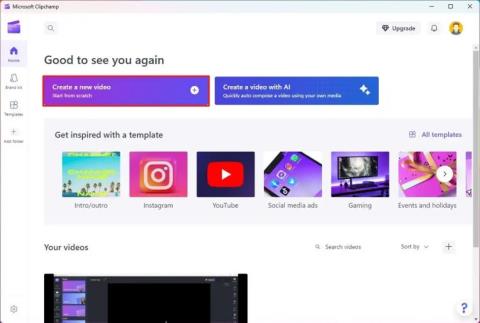
For at skærmoptage på Windows 11 skal du åbne Clipchamp > Hjem, klikke på Opret en ny video, optage og oprette, vælge Skærm og optage.
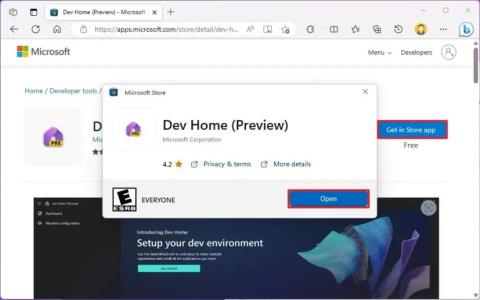
For at tilføje CPU-, GPU- og RAM-widgets på Windows 11 skal du installere Dev Home-appen, åbne Widgets, klikke på Tilføj og vælge systemmonitor-widgets.

For at finde din IP-adresse på Windows 10 skal du åbne Indstillinger > Netværk og internet > Status og klikke på Egenskaber for den aktive forbindelse.

For at vise sekunder i proceslinjens ur på Windows 11 skal du åbne Indstillinger > Personalisering > Proceslinje > Proceslinjeadfærd og markere indstillingen Vis sekunder

For at løse skaleringsproblemer med slørede apps på Windows 10 skal du åbne Indstillinger > System > Skærm > Avancerede skaleringsindstillinger slå ikke sløret til.

For at kontrollere lagerforbruget på din Oulook.com-konto skal du åbne Indstillinger > Generelt > Lager. Siden har også indstillinger for at frigøre plads.

For at tilføje mappe til Fotos på Windows 11 skal du åbne Mapper og bruge Tilføj en mappe. For at fjerne placering skal du højreklikke og vælge Fjern mappe.
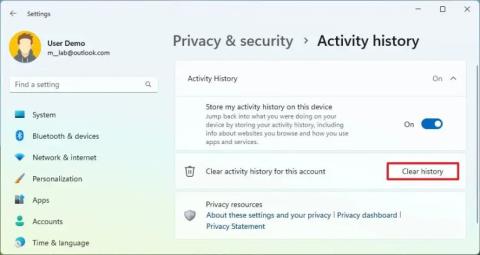
For at deaktivere aktivitetshistorik på Windows 11 skal du åbne Indstillinger > Privatliv og sikkerhed > Aktivitetshistorik, klikke på Ryd historik og slå funktionen fra.
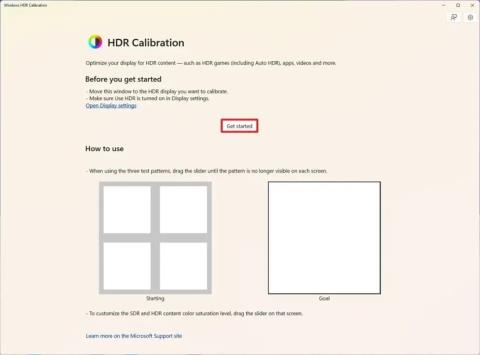
For at kalibrere HDR-skærm på Windows 11 skal du åbne HDR-kalibreringsappen og justere min, maks, maks. fuldskærms luminans, farvemætning.

For at ændre meddelelsesindstillinger i Outlook til Windows 11 skal du åbne Indstillinger > Generelt > Underretninger og administrere underretninger i appen og skrivebordet.